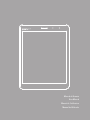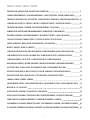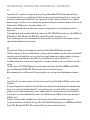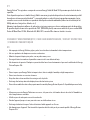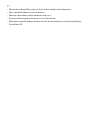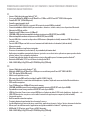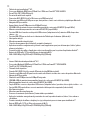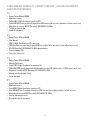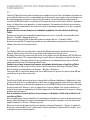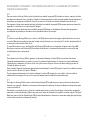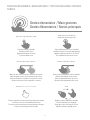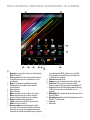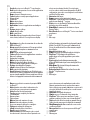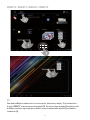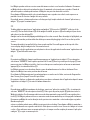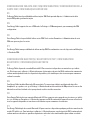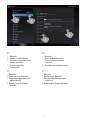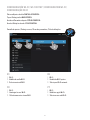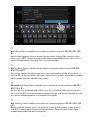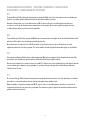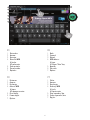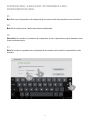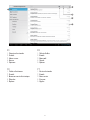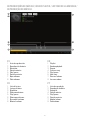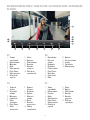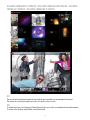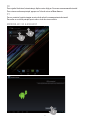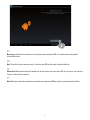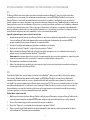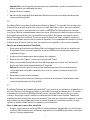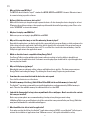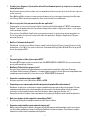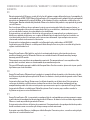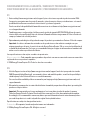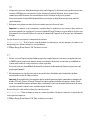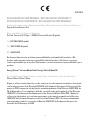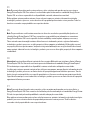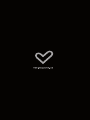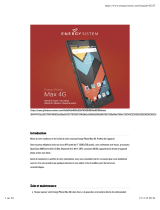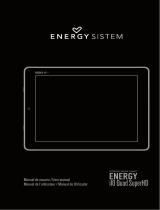Energy i8 Quad 3G Manuel utilisateur
- Catégorie
- Comprimés
- Taper
- Manuel utilisateur
La page est en cours de chargement...
La page est en cours de chargement...
La page est en cours de chargement...
La page est en cours de chargement...
La page est en cours de chargement...
La page est en cours de chargement...

7
INTRODUCCIÓN / INTRODUCTION / INTRODUCTION / INTRODUÇÃO
ES
Energy Sistem™ te agradece la compra de tu nuevo Energy Tablet i8 Quad 3G. Deseamos que lo disfrutes.
Este dispositivo pertenece a la familia Energy Tablet: una nueva generación de dispositivos de comunicación
basada en el sistema operativo Android™, con el que podrás acceder a Internet y comunicarte en cualquier
momento y lugar, consultar tu correo electrónico y reproducir todo tipo de contenido multimedia (vídeos en alta
definición hasta 1080p, música, fotografías, eBooks, etc.).
Además, hay disponibles miles de aplicaciones y juegos para que puedas sacarle el máximo provecho al
dispositivo.
El sistema dispone de una pantalla multi-táctil capacitiva de 7.85” (1024x768 píxeles), procesador ARM Cortex
A7 Quad Core 1.2GHz, Bluetooth 4.0, WiFi, GPS, conexión 3G y cámaras frontal y trasera.
Te aconsejamos que leas el presente manual de usuario para disfrutar del producto de una manera segura y
aprovechando al máximo sus prestaciones.
EN
Energy Sistem™ thanks you for buying your new Energy Tablet i8 Quad 3G. We hope you enjoy it.
This device belongs to the Energy Tablet family: a new generation of communication devices based on Android™
operating system, with which you can access the Internet and communicate anytime, anywhere, check your
e-mails and play any multimedia content (HD video up to 1080p, music, photos, eBooks, etc.).
In addition, online there are thousands of applications and games available so you can get the most out of the
system.
The device has a 7.85’’ (1024x768 pixels) capacitive multi-touch display, Quad Core ARM Cortex A7 1.2Ghz
processor, Bluetooth 4.0, WiFi, GPS, 3G connectivity and rear and frontal cameras.
We recommend you to read this manual to enjoy your device in a safe way and with maximum performance.
FR
Energy Sistem™ vous remercie pour l’achat de votre nouveau Energy Tablet i8 Quad 3G. Nous espérons qu’il
vous plaira.
Cet appareil appartient à la famille des Energy Tablet: une nouvelle génération d’appareils de communication
basée sur le système d’exploitation Android™, avec lequel vous pourrez accéder à Internet et communiquer
quelque chose à n’importe quel moment et dans n’importe quel lieu, consulter votre courrier électronique et
lire tout genre de contenu multimédia (des vidéos haute définition jusqu’à 1080p, de la musique, des images,
d’eBooks, etc..).
En outre, il existe des milliers d’applications et des jeux pour tirer le meilleur parti à votre appareil.
Le système inclut un écran multi-tactile capacitif de 7.85’’ (1024x768 pixels), processeur ARM Cortex A7 Quad
Core 1.2GHz, Bluetooth 4.0, WiFi, GPS, connexion 3G et des caméras frontale et arrière.

8
pT
Energy Sistem™ lhe agradece a compra do seu novo Energy Tablet i8 Quad 3G. Esperamos que desfrute deste
aparelho.
Este dispositivo pertence à família Energy Tablet: uma nova geração de dispositivos de entretenimento portátil
baseada no sistema operativo Android™, com o qual poderás aceder à Internet em qualquer momento e lugar,
consultar o seu correio eletrônico e reproduzir todo tipo de conteúdo multimídia (vídeos em alta definição até
1080p, músicas, fotografias, eBooks, etc.).
Ademais, tem disponíveis milhares de aplicações e jogos para que possa tirar o máximo proveito do dispositivo.
O aparelho dispõe de uma tela capacitiva de 7.85” (1024x768 píxeis) com sensor multi-táctil, processador ARM
Cortex A7 Quad Core 1.2 GHz, Bluetooth 4.0, Wifi, GPS, conexão 3G e câmeras frontal e traseira.
CUIDADO Y MANTENIMIENTO / CARE AND MAINTENANCE / SOIN ET ENTRETIEN
/ CUIDADO E MANUTENÇÃO
ES
≥
No expongas tu Energy Tablet a golpes, polvo, luz solar directa, humedad o altas temperaturas.
≥
No uses productos de limpieza corrosivos o abrasivos.
≥
Mantén el aparato limpio y sin polvo, con un paño suave y seco.
≥
Recarga la batería cuando en la pantalla se muestre el ícono de batería baja.
≥
No desmontes el aparato. Cualquier reparación debe hacerla exclusivamente el personal cualificado de Energy
Sistem Soyntec S.A.
EN
≥
Do not expose your Energy Tablet to impacts, dust, direct sunlight, humidity or high temperatures.
≥
Do not use abrasive or corrosive cleaners.
≥
Keep the device clean and dust free using a soft, dry cloth.
≥
Recharge the battery when the display shows the low battery icon.
≥
Do not disassemble the device. Any repairs must be made by Energy Sistem Soyntec S.A. qualified personnel only.
FR
≥
N’exposez-pas votre Energy Tablet aux secousses, à la poussière, à la lumière directe du soleil, à l’humidité ou
à des températures extrêmes.
≥
N’utilisez pas de nettoyants corrosifs ou abrasifs.
≥
Gardez l’appareil propre et sans poussière avec un chiffon doux et sec.
≥
Rechargez la batterie lorsque l’icône de batterie faible apparaît sur l’écran.
≥
Ne démontez pas l’appareil. Tout travail de réparation doit être fait par le personnel qualifié d’Energy Sistem
Soyntec S.A.
La page est en cours de chargement...
La page est en cours de chargement...

11
FR
≥
Tablette dessiné pour Android™ 4.2.
≥
Processeur Mediatek: ARM Cortex A7 Quad Core 1.2GHz avec PowerVR™ SGX-544 GPU.
≥
Écran IPS de 7.85” (1024x768 pixels).
≥
Écran tactile multi-touch capacitif.
≥
Connection Wi-Fi (802.11 b/g/n) et 3G via une carte SIM (non inclus).
≥
Connexion sans fil Bluetooth 4.0 pour casque, haut-parleurs, clavier, souris et d’autres périphériques Bluetooth.
≥
Navigation GPS par satellite.
≥
Appareil photo frontal 2.0Mpx et arrière 5.0Mpx AF intégré.
≥
1Go RAM et 8Go de mémoire interne extensible moyennant des cartes microSD-HC/XC (jusqu’à 64Go).
≥
Mémoire extensible moyennant des cartes microSD-HC/XC (jusqu’à 64Go).
≥
Fonction USB-Host: branchez vos dispositifs USB externes (adaptateur inclus), mémoires USB, disques durs,
claviers... etc.
≥
Fonction USB-OTG pour un facile accès à la mémoire du Tablet depuis l’ordinateur (câble inclus).
≥
Haut-parleur intégré.
≥
Microphone omnidirectionnel intégré.
≥
Senseurs de mouvement (accéléromètre), proximité et luminosité.
≥
Aplications installées: navigateur web, gesteur d’e-mail, aapplications pour jouer de la musique / vidéos / photos,
alarme et calculatrice.
≥
Permet d’installer des milliers d’applications et des jeux disponibles pour le système d’exploitation Android™.
≥
Batterie de 4000 mAh / 3.7V: jusqu’à 6 heures de navigation Wi-Fi.
≥
SAR: 0.0565 W/kg@10g (CE Head) 0.7908 W/kg@10g (CE Body).
pT
≥
Internet Tablet desenhado para Android™ 4.2.
≥
Processador Mediatek: ARM Cortex A7 Quad Core 1.2GHz com PowerVR™ SGX-544 GPU.
≥
Tela IPS de 7.85” (1024x768 píxeis).
≥
Tela multi-táctil capacitiva.
≥
Conexão Wi-Fi (802.11 b/g/n) e conexão 3G através de chip SIM (não incluido).
≥
Conexão sem fio Bluetooth 4.0 para fones de ouvido, alto-falantes, teclado, rato e outros dispositivos Bluetooth.
≥
Navegação GPS por satélite
≥
Câmeras frontal 2.0Mpx e traseira 5.0Mpx AF integradas.
≥
1GB RAM e 8GB de memória interna ampliável através de cartões microSD-HC/XC (até 64GB).
≥
Memória ampliável através de cartões microSD-HC/XC (até 64GB).
≥
Função USB-Host: conecte os dispositivos USB externos (adaptador incluso), pen drives, discos rígidos, teclados ... etc.
≥
Função USB-OTG para facilitar o acesso à memória do tablet a partir do computador (cabo incluído).
≥
Alto-falante integrado.
≥
Microfone omni-direcional integrado.
≥
Sensores de movimento (acelerômetro), luminosidade e proximidade.
≥
Aplicações instaladas: navegador web, gerenciador de e-mail, reprodutor de música / vídeos / fotos, alarme e
calculadora.
≥
Permite a instalação de milhares de aplicações e jogos disponíveis para o sistema operacional Android™.
≥
Bateria 4000 mAh / 3.7V: até 6 horas de navegação Wi-Fi.
≥
SAR: 0.0565 W/kg@10g (CE Head) 0.7908 W/kg@10g (CE Body).
La page est en cours de chargement...

13
9
10
11
12
1315
2 6
5
8
14
41 3 7
FR
pT
EN
1.
Salida de auriculares.
2.
Pantalla táctil.
3.
Altavoz delantero.
4.
Boton de reset.
5.
Sensores de proximidad y de luminosidad.
6.
Entrada USB OTG/HOST.
7.
Cámara frontal.
8.
Cámara trasera.
9.
Botón de encendido / apagado. Pulsa
brevemente para apagar la pantalla,
mantenlo pulsado para su apagado
completo.
10.
Subir / Bajar volumen.
11.
Home: te devuelve a la pantalla principal.
12.
Ranura SIM
13.
Ranura para tarjetas MicroSD-HC/XC.
14.
Micrófono.
15.
Altavoz trasero.
1.
Sortie écouteurs.
2.
Écran tactile.
3.
Haut parleur avant.
4.
Bouton de reset.
5.
Senseurs de proximité et luminosité.
6.
Entrée USB OTG/HOST.
7.
Caméra frontale.
8.
Caméra arrière.
9.
Touche d’allumage/ éteinte. Appuyez
pour éteindre l’écran, maintenir
appuyez pour l’éteinte complète.
10.
Touche pour réglage du volume +/-.
11.
Home: retour au bureau principal.
12.
Rainure de cartes SIM.
13.
Rainure de cartes MicroSD-HC/XC.
14.
Microphone.
15.
Haut parleur arrière.
1.
Saída de auriculares.
2.
Tela táctil.
3.
Alto falante frontal.
4.
Botão de reset.
5.
Sensores de proximidade e
luminosidade.
6.
Entrada USB OTG/HOST.
7.
Câmera frontal.
8.
Câmera traseira.
9.
Botão de ligar/desligar. Aperte
brevemente para desligar a tela,
mantenha apertado o botão para
desligar completamente o dispositivo.
10.
Botão de controle de volume + / -.
11.
Home: devolve-lhe à tela principal.
12.
Ranhura de cartão SIM.
13.
Ranhura de cartão MicroSD-HC/XC.
14.
Microfone.
15.
Alto falante traseiro.
ES
pRESENTACIÓN GENERAL / OVERVIEW / pRÉSENTATION GÉNÉRALE / VISÃO
GERAL
1.
Headphones output.
2.
Touch screen.
3.
Front speaker.
4.
Reset button.
5.
Proximity and luminosity sensors.
6.
USB OTG/HOST port.
7.
Front camera.
8.
Rear camera.
9.
Power button: press briefly to switch
the screen on and off. Hold for
power off.
10.
Volume control.
11.
Home: returns to the main screen.
12.
SIM card slot.
13.
MicroSD-HC/XC card slot.
14.
Microphone.
15.
Rear speaker.

14
ALIMENTACIÓN / BATTERY AND pOWER MANAGEMENT / ALIMENTATION /
CARREGAMENTO
ES
Tu Energy Tablet lleva integrada una batería recargable de iones de litio. Inicialmente la batería vie-
ne cargada de fábrica, pero es recomendable que realices una carga completa antes del primer uso.
Recarga la batería conectando el dispositivo a la toma de corriente mediante el adaptador de
corriente AC/DC 5V incluido con el producto. El tiempo de carga oscila entre 2-4 horas, dependien-
do de si el dispositivo está apagado o en funcionamiento. Para mantener la batería en excelentes
condiciones te recomendamos que durante la carga lo mantengas apagado y no lo dejes cargando
más de 8 horas.
Dispones de varias formas de mejorar el rendimiento y optimizar el uso de la batería de tu Energy
Tablet:
Configura el apagado de la pantalla automáticamente tras unos segundos de inactividad desde
Ajustes > Pantalla > Apagar después de.
Selecciona un nivel de brillo de pantalla óptimo en el menú Ajustes > Pantalla > Brillo.
Activa la conexión Wi-Fi siempre que puedas ya que utiliza menos energía que la conexión 3G y
además ahorrarás en tu tarifa de datos.
EN
Your Energy Tablet has an integrated rechargeable lithium ion battery. Initially the battery is
charged at the factory, but it is best to perform a full charge before the first use.
Recharge the battery by connecting the device to the outlet using the AC adapter AC / DC 5V inclu-
ded with the product. The charging time ranges from 2-4 hours, depending on whether the device
is off or running. To keep the battery in good condition we recommend that you turn it off while
charging and not leave it loading more than 8 hours.
You have several ways to improve performance and optimize the battery use of your Energy Tablet:
Automatically set the screen off after a few seconds of inactivity in Settings> Display> Sleep.
Select an ideal screen brightness in Settings > Display > Brightness.
Turn on the Wi-Fi connection always that you be able because it spends less battery than 3G and
you will save in your data connection.
FR
Votre Energy Tablet inclut une batterie rechargeable ion lithium. Initialement, la batterie est char-
gée à l’usine, mais il est recommandé de réaliser une recharge complète avant d’utiliser l’appareil.
Rechargez la batterie en branchant l’adaptateur secteur AC/DC 5V inclut avec le produit. Le temps
de charge varie de 2-4 heures, selon si l’appareil est éteint ou allumé. Pour garder la batterie en
bon état, nous vous recommandons d’éteindre l’appareil lors du chargement et de ne pas le charger
pendant plus de 8 heures.
Vous avez plusieurs façons d’améliorer les performances et d’optimiser l’utilisation de la batterie de
votre Energy Tablet:
Vous avez diferentes façons d’améliorer le rendement et d’optimiser l’usage de la batterie de votre
Energy Tablet.Configurez la coupure automatique de l’écran après quelques seconds d’inactivité
depuis Paramètres > Écran > Éteindre après de.
Choisisez un niveau de luminosité d’écran optimal sur le menu Paramètres > Écran > Luminosité.
Activez la connexion Wi-Fi car il s’utilise moins énergie que dans la connexion 3G et de plus, vous
économiserez votre tarif de données.
La page est en cours de chargement...

16
ENCENDIDO Y ApAGADO / SWITCHING ON AND OFF / ALLUMAGE ET ÉTEINTE /
LIGADO E DESLIGADO
ES
Para encender tu Energy Tablet, pulsa el botón de encendido / apagado (9) situado en la parte superior derecha
del dispositivo durante unos segundos. Cuando el sistema operativo se haya cargado tendrás que desbloquear el
dispositivo para empezar a utilizarlo. Para ello arrastra con el dedo el icono del candado fuera del círculo.
Para apagar el dispositivo mantén pulsado el botón de encendido / apagado (9) hasta que aparezca el menú de
apagado, a continuación escoge la opción “Apagar”.
Una pulsación breve del botón de encendido / apagado (9) bloquea / desbloquea el dispositivo apagando o
encendiendo la pantalla y activando a su vez el modo de ahorro de energía.
EN
To switch on your Energy Tablet, press the on / off (9) button located on the upper right of the device for a few
seconds. When the operating system has loaded, unlock the device to start using it. To do this, drag the padlock
to the right, to the outside of the circle.
To turn off the device, press and hold the on/off button (9) until you see the power off menu, then chose OK.
Briefly pressing the on/off button (9) locks/unlocks the device, consequently turning the screen on/off and
activating the power saving mode.
FR
Pour allumer votre Energy Tablet, appuyez sur la touche allumage / éteinte (9) située en haut à droite de
l’appareil pendant quelques secondes. Lorsque le système d’exploitation a été chargé, vous devez débloquer
l’appareil pour commencer à l’utiliser. Pour cela, glissez votre doigt sur la barre de déverrouillage (en bas de
l’écran) en dehors du cercle.
Pour éteindre l’appareil, maintenez appuyé le bouton allumage / éteinte (9) jusqu’à ce que l’écran affiche le menu
d’arrêt, ensuite choisissez l’option “Éteindre”.
Si vous appuyez brièvement sur la touche allumage / éteinte (9) l’appareil se verrouille / se déverrouille en
allumant ou en éteignant l’écran et en activant en même temps le mode d’économie d’énergie.
pT
Para ligar seu Energy Tablet, aperte o botão ligar/desligar (9) situado na parte superior direita do dispositivo
durante uns segundos. Quando o sistema operativo houver inicializado, terá que desbloquear o dispositivo para
começar a utilizá-lo.
Para tanto, com o dedo arraste o ícone do cadeado para fora do círculo. Para desligar o dispositivo, mantenha
apertado o botão ligar/desligar (9) até que apareça o menu de desligado. Em seguida, escolha a opção “Desligar”.
Um breve toque no botão ligar/desligar (9) bloqueia/desbloqueia o dispositivo, ao mesmo tempo que liga/desliga
a tela e ativa o modo de economia de energia.

17
TIpOS DE pULSACIONES / MAIN GESTURES / TYpES DE pULSATION / TIpOS DE
TOQUES
Pulsación / Tap / Pulsation / Toque
Doble pulsación / Double tap
Double pulsation/ Duplo toque
Arrastrar / Drag / Glisser / Arrastar Deslizar / Flick / Glisser / Arrastar
Gestos elementales / Main gestures
Gestes élémentaires / Gestos principais
Pulsa brevemente la pantalla
Briefly touch the screen
Appuyez brièvement sur l’écran
Toca brevemente a tela
Pulsa rápidamente dos veces la pantalla
Rapidly touch the screen twice with fingertip
Appuyez rapidement, deux fois sur l’écran
Toca rapidamente duas vezes na tela
Mueve el dedo sobre la superficie sin perder el contacto
Move fingertip over the screen without losing contact
Glissez le doigt sur la superficie sans perdre le contact
Deslize o dedo sobre a tela sem perder o contacto
Desliza el dedo rápidamente sobre la pantalla
Quickly slide fingertip on the screen
Glissez rapidement le doigt sur l’écran
Deslize o dedo rapidamente sobre a tela
Presionar / Press / Presse / Pressionar Zoom
Toque la superficie durante un período prolongado de tiempo
Touch the screen for an extended period of time
Toucher la surface pendant une période prolongée de temps
Toque a tela por longo período de tempo
Ampliar y reducir la imagen de pantalla
Zoom in and out the screen image
Zoom dans et hors de l'image de l'écran
Ampliar e reduzir a imagem na tela
La page est en cours de chargement...

19
1.
Search:
direct access to Google’s
™
search engine.
2.
Back: back to the previous screen of the application
currently running.
3.
Home: returns to the main screen.
4.
Tasks: displays recently opened applications.
5.
Volume down.
6.
Volume up.
7.
Music: music player.
8.
Movies: video player.
9.
Applications: access to applications and widgets
menu.
10.
Pictures: images gallery.
11.
eBook: eBook reader.
12.
Mail: e-mail client.
13.
Status Bar: displays information about the wi-fi signal
status, battery and clock. Pressing this area displays
a larger version showing the date. Pressing it again
accesses a basic settings menu that manages the Wi-Fi
configuration, gyroscope, screen brightness, notifications
and the full settings menu.
14.
Internet: web browser.
15.
Camera: access to the integrated camera.
16.
Play Store™: Download the best and most popular
apps for your Android ™ system.
17.
Start: access to the Energy Tablet world and the
digital version of this manual.
18.
Demo Mode: A summary of the features of your
Energy Tablet.
19.
Voice Search: Access to Google’s™ voice search and
much more.
20.
Call.
21.
Message.
EN
1.
Chercheur: accès directe au moteur de recherche
WEB de Google™.
2.
Retour: permet de retourner à l´écran précédent
dans l’application qu’en ce moment est en
exécution.
3.
Home: retour au bureau principal.
4.
Tâches: affiche toutes les applications ouvertes.
5.
Baisser le volume.
6.
Augmenter le volume.
7.
Music: lecture de fichiers de son.
8.
Movies: lecture de fichiers de vidéo.
9.
Accès au menu d’applications et widgets.
10.
Pictures: visualisation d’images.
11.
eBook: lecture de livres électroniques.
12.
Mail: courrier électronique.
13.
Barre d’état: montre l’information sur l’état du réseau,
la batterie et l’heure. En appuyant cette partie apparaît
une version plus amplifiée et nous permet aussi de voir
la date et en appuyant à nouveau accédez au menu de
réglages basiques qui permet de gestionnaire le mode
d’avion, l’accès Wi-Fi, le gyroscope, la luminosité de
l’écran, les notifications et accéder au menu complet
des réglages.
14.
Internet: navigateur web.
15.
Camera: accès a la camera de photos intégrée.
16.
Play Store™: Téléchargez les meilleures
applications et les plus populaires pour votre
Android ™.
17.
Start: application de bienvenue au monde
d’Energy Tablet ainsi que la version digital de ce
manuel.
18.
Mode Démo: Un résumé de la performance de
votre Energy Tablet.
19.
Recherche vocale: Obtenez la recherche vocale
Google™ et plus encore.
20.
Appel.
21.
Messages.
FR
1.
Busca: acesso direito ao motor de pesquisa WEB
de Google
™.
2.
Atrás: permite retroceder à tela anterior da
aplicação que se executa neste momento.
3.
Início: devolve-lhe à tela principal.
4.
Tarefas: mostra as aplicações abertas
recentemente.
5.
Baixar volume.
6.
Subir volume.
7.
Música: leitura de arquivos de som.
8.
Movies: leitura de arquivos de vídeo.
9.
Acesso ao menu de aplicações e widgets.
10.
Pictures: visualização de imagens.
11.
eBook: leitura de livros eletrônicos.
12.
E-mail: correio eletrônico.
13.
Barra de estado: mostra informação sobre o estado
da cobertura wi-fi, a bateria e a hora. Apertando esta
zona se abre uma versão ampliada mostrando a data.
Ademais, apertando outra vez, pode aceder ao menu
básico de ajustes que permite administrar os ajustes wi-fi,
giroscópio, brilho da tela, notificações e aceder ao menu
completo de ajustes.
14.
Navegador: navegador de internet.
15.
Câmera: acesso à câmera de fotos integrada.
16.
Play Store™: Descarregue as melhores e mais
populares aplicações para seu sistema Android ™.
17.
Start: aplicação de boas-vindas ao mundo Energy
Tablet, assim como a versão digital deste manual.
18.
Modo Demonstração: Um resumo dos recursos do
seu Energy Tablet.
19.
Busca por voz: Acesse a busca por voz do Google™
e muito mais.
20.
Chamada.
21.
Mensagem.
pT
La page est en cours de chargement...

21
Los Widgets pueden reubicarse a otras zonas del mismo escritorio o ser borrados fácilmente. Para mover
un Widget desde su ubicación actual pulsa sobre él y mantenlo seleccionado unos segundos. Cuando la
aplicación quede resaltada, podrás mover el Widget a otra posición dentro del escritorio.
Para eliminar el Widget manténlo seleccionado durante unos segundos sin soltarlo, verás aparecer en
pantalla el icono X, arrastra el widget al ícono y suéltalo.
Para añadir, mover o eliminar aplicaciones sólo hay que elegir la aplicación desde el menú “aplicaciones y
widgets” (1) y seguir los mismos pasos.
EN
To add a widget you must tap on “applications and widgets” (1) then select “WIDGETS” at the top of the
screen (2). You can flick to browse (3) all the widgets installed, just press (4) on the widget of your choice
and release it on the desktop (5).
A widget can be relocated by tapping and holding on it for a few seconds. Once the widget is highlighted, you
can move it to another position within the desktop or remove it by dragging to the X icon on the top of the
screen.
To remove the widget, tap and hold it for a few seconds and the X icon will appear on the top side of the
screen display, drag the widget to the X icon and release it.
To add, move or delete applications you only have to choose the application from the menu “applications and
widgets” (1) and follow the same steps.
FR
Pour ajouter un Widget à n’importe quel bureau appuyez sur “applications et widgets“ (1) a continuation
sélectionnez “ WIDGETS“ dans la partie supérieure de l’écran (2). Avec le geste de passer la page (3) vous
pourrez voir tous les Widgets installés, choisissez celui que vous voulez ajouter au bureau en maintenant
appuyez (4) et à continuation lâcher (5).
Les Widgets peuvent se resituer dans d’autres zones du même bureau ou les effacer facilement. Pour
déplacer un Widget à une autre position dans le bureau.
Pour éliminer le Widget maintenez-le pendant quelques secondes sans le lâcher, un icone de X apparaîtra
dans l’écran, glisser jusqu’à l’icone X et puis lâcher.
Pour ajouter, déplacer ou éliminer des applications vous devez seulement choisir l’application depuis le menu
“applications et widgets” (1) et suivre les mêmes démarches.
pT
Para adicionar um Widget a qualquer dos desktops, aperte em “aplicações e widgets” (1) e, à continuação,
selecione “WIDGETS” na zona superior da tela (2). Com o gesto de passar página (3) poderá ver todos os
Widgets instalados. Escolha um para adicionar ao desktop mantendo-o apertado (4) e em seguida solte o
ícone (5). Os Widgets podem recolocar-se em outras zonas do mesmo desktop ou ser apagados facilmente.
Para mover um Widget de sua localização atual, aperte neste e mantenha-o selecionado alguns segundos.
Quando a aplicação
estiver ressaltada, poderá mover o Widget a outra posição no desktop. Para eliminar o Widget, mantenha-o
selecionado durante uns segundos sem soltá-lo. Verá aparecer na tela o ícone X, arraste o widget até o icone
e solte-o. Para adicionar, mover ou apagar aplicações só tem que escolher a aplicação no menu “aplicações
e widgets” (1) e seguir os mesmos passos.

22
CONFIGURACION TARJETA SIM / SIM CONFIGURATION / CONFIGURATION DE LA
CARTE SIM / CONFIGURAÇAO CARTÃO SIM
ES
Tu Energy Tablet tiene la posibilidad de utilizar tarjetas SIM. En el apartado Ajustes >> Administración de la
tarjeta SIM, podrás gestionar la tarjeta.
EN
Your Energy Tablet supports the use of SIM cards. In Settings >> SIM management, you can manage the SIM
configuration..
FR
Votre Energy Tablet a la possibilité d’utiliser cartes SIM. Sur la section Paramètres >> Administration de carte
SIM, vous pourrez gérer les cartes.
pT
Seu Energy Tablet tem a possibilidade de utilizar um chip SIM. Para administrar o uso do chip, entre em Definições
>> Gestão de SIM.
CONFIGURACIÓN BLUETOOTH / BLUETOOTH SETUp / CONFIGURATION
BLUETOOTH / CONFIGURAÇÃO BLUETOOTH
ES
Tu Energy Tablet dispone de conexión Bluetooth 4.0. Para conectar tu dispositivo con auriculares, pc, tablets,
etc. Solo tienes que ir a Ajustes >> Bluetooth y mover el interruptor a la posición ON. A continuación comenzará a
realizar una búsqueda de todos los dispositivos disponibles y solo tendrás que seleccionar uno para comenzar a
realizar la conexión.
EN
Your Energy Tablet includes Bluetooth 4.0 connectivity. To connect your tablet to any bluetooth device like
headphones, pc, speakers, etc. go to Settings >> Bluetooth and turn the switch to the ON position. As soon as the
bluetooth search has finished, select your prefered result to start the connection.
FR
Votre Energy Tablet inclut une connexion Bluetooth 4.0. Pour connecter votre apparail avec écouteurs, pc, tablet-
tes, etc. Accédez sur Paramètres >> Bluetooth et appuyez sur ON. À continuation l’appareil fera une recherche de
tous les appareils disponibles et vous devrez séléctionner un pour commencer la connexion.
pT
Seu Energy Tablet dispõe de conexão Bluetooth 4.0 para conectar o dispositivo a qualquer perfiérico como fones de
ouvido, PC, tablets, etc. Para tanto deve ir a Ajustes >> Bluetooth y mover a opção à posição ON. À continuação irá
realizar uma busca de todos os aparelhos disponíveis e então deve seleccionar um deles para realizar a conexão.

23
1.
Bluetooth.
2.
Habilita la casilla Bluetooth.
3.
Selecciona el dispositivo al cual
quieras conectarte.
4.
Acepta la solicitud de
sincronización.
ES
1.
Bluetooth.
2.
Connectez la case Bluetooth.
3.
Selectionnez l’appareil que vous
voulez connecter.
4.
Accepter la synchronisation
demandé.
FR
1.
Bluetooth.
2.
Enable the Bluetooth option.
3.
Select the device you want to
connect to.
4.
Accept the syncronization request.
EN
1.
Bluetooth.
2.
Habilite a opção Bluetooth.
3.
Selecione o aparelho ao qual quer
conectar-se.
4.
Aceite o pedido de emparelhamento.
pT
3
2
4

24
CONFIGURACIÓN WI-FI / WI-FI SETUp / CONFIGURATION WI-FI /
CONFIGURAÇÃO WI-FI
Pulsa en Ajustes desde la PANTALLA PRINCIPAL.
Tap on Settings in the MAIN SCREEN.
Accédez à Paramètres depuis l’ÉCRAN PRINCIPAL.
Aceda a Definições desde a TELA PRINCIPAL.
Pantalla de ajustes / Settings screen / Écran des paramètres / Tela de definições
3
2
1.
Wi-Fi.
2.
Habilita la casilla Wi-Fi.
3.
Selecciona tu red Wi-Fi.
1.
Wi-Fi.
2.
Enable the Wi-Fi option.
3.
Select your Wi-Fi network.
ES EN
1.
Wi-Fi.
2.
Aménager la case Wi-Fi.
3.
Sélectionnez votre réseau Wi-Fi.
1.
Wi-Fi.
2.
Habilite a opção Wi-Fi.
3.
Selecione sua rede Wi-Fi.
FR pT

25
ES
Nota: Tu Energy Tablet es compatible con los estándares de seguridad y encriptación WEP, WPA, WPA2, TKIP y
AES.
Una vez se haya completado el proceso de autentificación con éxito, tu Energy Tablet guardará los datos
de acceso a la red Wi-Fi y estará listo para que puedas utilizar Internet. El dispositivo recordará la red y se
conectará automáticamente a ella cuando ésta se encuentre disponible.
EN
Note: Your Energy Tablet is compatible with the following security and encryption standards: WEP, WPA,
WPA2, TKIP and AES.
Once you have completed the authentication process successfully, your Energy Tablet will save the access
data of the Wi-Fi network and will be ready for you to use the Internet. The device will remember the network
and will automatically connect when it becomes available.
FR
Observations: Votre Energy Tablet es compatible avec les standards de sécurité et chiffrement WEP, WPA,
WPA2, TKIP et AES.
Une fois le processus d’authentification est finalisé avec succès, votre Energy Tablet gardera les données
d’accès au réseau Wi-Fi et vous pouvez commencer à utiliser l’Internet. Le dispositif se rappellera du réseau
et se connectera automatiquement a ce réseau quand il est disponible.
pT
Aviso: Seu Energy Tablet é compatível com os padrões de segurança e encriptação WEP, WPA, WPA2, TKIP
e AES.
Uma vez completado com êxito o processo de verificação, seu Energy Tablet guardará os dados de acesso
à rede Wi-Fi e estará preparado para que possa utilizar a Internet. O dispositivo salvará a rede e ligará
automaticamente quando a mesma estiver disponível.

26
NAVEGADOR DE INTERNET / INTERNET BROWSER / NAVIGATEUR
D’INTERNET / NAVEGADOR DE INTERNET
ES
Tu nuevo Energy Tablet dispone de un potente navegador Web entre la lista de aplicaciones instaladas por
defecto, con el que podrás utilizar Internet de una forma rápida y sencilla.
Una vez el dispositivo esté conectado a una red Wi-Fi, pulsa sobre el icono Navegador situado en el
escritorio o en el menú de aplicaciones para iniciar el programa. El sistema cargará la página de inicio
establecida por defecto y la mostrará en pantalla.
EN
Your new Energy Tablet has a powerful Web browser among the list of applications installed by default, with
which you’ll be able to use the Internet quickly and easily.
Once the device is connected to a Wi-Fi network, click on the browser icon on the desktop or in the
application menu to start the program. The system will load and display the home web page set by default.
FR
Votre nouveau Energy Tablet dispose d’un navigateur Web puissant parmi la liste d’applications installées
par défaut, avec lequel vous pouvez utiliser l’Internet d’une façon rapide et facile.
Une fois que l’appareil est connecté à un réseau Wi-Fi, cliquez sur l’icône du Navigateur situé dans le bureau
ou sur le menu pour démarrer le programme. Le système chargera la page d’accueil défini par défaut et
l’affichera sur l’écran.
pT
O seu novo Energy Tablet dispõe de um potente navegador de Internet entre a lista de aplicações instaladas
por padrão, com o qual poderá utilizar a Internet de uma forma rápida e fácil.
Uma vez ligado o dispositivo a uma rede Wi-Fi, aperte sobre o ícone Navegador situado no escritório ou
no menu de aplicações para iniciar o programa. O sistema carregará a página de entrada estabelecida por
padrão e a mostrará na tela.
La page est en cours de chargement...

28
GESTOR DE E-MAIL / E-MAIL CLIENT / GESTIONNAIRE D’E-MAIL /
GERENCIAMENTO DE E-MAIL
ES
Nota:
Para conocer los parámetros de configuración de tu cuenta consulta a tu proveedor de correo electrónico.
EN
Note: For the settings of your e-mail account ask your email provider.
FR
Observation:
Pour connaître les paramètres de configuration de votre compte de messagerie demandez à votre
fournisseur de messagerie.
pT
Aviso: Para conhecer os parâmetros de configuração da sua conta de e-mail, consulte o seu provedor de correio
eletrônico.
2
3

29
1
3
4
5
2
1.
Carpeta seleccionada.
2.
E-mails.
3.
Nuevo correo.
4.
Buscar.
5.
Opciones.
1.
Selected folder.
2.
E-mails.
3.
New email.
4.
Search.
5.
Options.
1.
Fichier sélectionnez.
2.
E-mails.
3.
Nouveau courrier électronique.
4.
Chercher.
5.
Options.
ES EN
FR
1.
Pasta selecionada.
2.
E-mails.
3.
Novo correio.
4.
Procurar.
5.
Opções.
pT

30
REpRODUCCIÓN DE MÚSICA / MUSIC pLAYER / LECTEUR DE LA MUSIQUE /
REpRODUÇÃO DE MÚSICA
1
4
2
7
5 6
3
8
1.
Lista de reproducción.
2.
Reproducción aleatoria.
3.
Repetición.
4.
Canción anterior.
5.
Play / pause.
6.
Canción posterior.
7.
Bajar volumen.
8.
Subir volumen.
1.
Playlist.
2.
Random playback.
3.
Repeat.
4.
Previous song.
5.
Play / pause.
6.
Next song.
7.
Decrease volume.
8.
Increase volume.
ES EN
1.
Liste de lecture.
2.
Lecture aléatoire.
3.
Répétition.
4.
Chanson antérieure.
5.
Play / pause.
6.
Chanson postérieure.
7.
Descendre le volume.
8.
Monter le volume.
1.
Lista de reprodução.
2.
Reprodução aleatória.
3.
Repetição.
4.
Canção anterior.
5.
Play / pause.
6.
Canção posterior.
7.
Abaixar volume.
8.
Subir volume.
FR pT

31
REpRODUCCIÓN DE VÍDEO / VIDEO pLAYER / LECTEUR DE VIDÉO / REpRODUÇÃO
DE VÍDEO
2
11
10
13
14
121
543 76 98
1.
Tiempo
reproducido.
2.
Bajar volumen.
3.
Marcador.
4.
Brillo.
5.
Vídeo anterior.
6.
Play / Pausa.
7.
Vídeo posterior.
8.
Relación de
aspecto.
9.
Volver.
10.
Opciones.
11.
Subir volumen.
12.
Duración.
13.
Barra de
progreso.
14.
Película en
reproducción.
1.
Temps de
lecture.
2.
Descendre
volume.
3.
Marqueur.
4.
Luminosité.
5.
Vidéo
antérieure.
6.
Play / Pause.
7.
Vidéo
postérieure.
8.
Rapport
d’aspect.
9.
Retourner.
10.
Options.
11.
Monter le
volume.
12.
Durée.
13.
Barre de
progression.
14.
Film en
reproduction.
1.
Tempo
reproduzido.
2.
Baixar volume.
3.
Favorito.
4.
Brilho.
5.
Vídeo anterior.
6.
Play / Pausa.
7.
Vídeo posterior.
8.
Relação de
aspecto.
9.
Voltar.
10.
Opções.
11.
Subir volume.
12.
Duração.
13.
Barra de
progresso.
14.
Filme em
reprodução.
1.
Elapsed time.
2.
Decrease
volume.
3.
Bookmark.
4.
Brightness.
5.
Previous video.
6.
Play / Pause.
7.
Next video.
8.
Aspect ratio.
9.
Back.
10.
Options.
11.
Increase volume.
12.
Length.
13.
Track slider.
14.
Movie playing.
ES EN
FR pT

32
CÁMARA / CAMERA / CAMÉRA / CÂMERA
ES
FR
EN
pT
7
2
3
6
5
4
10
9
8
1
1.
Modo fotografía.
2.
Modo video.
3.
Modo panorámico.
4.
Disparador.
5.
Balance de blancos.
6.
Ajustes.
7.
Cambiar de cámara.
8.
Menu opciones.
9.
Zoom +.
10.
Zoom -.
1.
Mode photo.
2.
Mode vidéo.
3.
Mode panoramique.
4.
Déclencheur.
5.
Balance des blancs.
6.
Réglages.
7.
Changer caméra.
8.
Menu d´options.
9.
Zoom +.
10.
Zoom -.
1.
Picture mode.
2.
Movie mode.
3.
Panoramic mode.
4.
Shutter.
5.
White balance.
6.
Settings.
7.
Switch camera.
8.
Options menu.
9.
Zoom +.
10.
Zoom -.
1.
Modo fotografía.
2.
Modo vídeo.
3.
Modo panorâmico.
4.
Disparador.
5.
Balanço de brancos.
6.
Ajustes.
7.
Mudar de câmera.
8.
Menu de opções.
9.
Zoom +.
10.
Zoom -.
La page est en cours de chargement...

34
FR
Pour regarder l’antérieure/suivante image, déplacez votre doigt par l’écran avec un mouvement horizontal.
Pour retourner au bureau principal, appuyez sur l’icône de retour ou Menu démarrer.
pT
Para ver a anterior/seguinte imagem, arraste o dedo pela tela com um movimento horizontal.
Para voltar ao escritório principal, aperte sobre o ícone de retorno ou Início.
MICROSD-HC / XC & USB-HOST
2
3
La page est en cours de chargement...
La page est en cours de chargement...
La page est en cours de chargement...
La page est en cours de chargement...
La page est en cours de chargement...
La page est en cours de chargement...
La page est en cours de chargement...
La page est en cours de chargement...
La page est en cours de chargement...
La page est en cours de chargement...
La page est en cours de chargement...
La page est en cours de chargement...
La page est en cours de chargement...
La page est en cours de chargement...
La page est en cours de chargement...
La page est en cours de chargement...
-
 1
1
-
 2
2
-
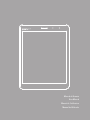 3
3
-
 4
4
-
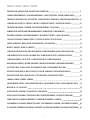 5
5
-
 6
6
-
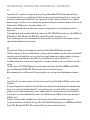 7
7
-
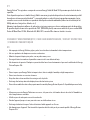 8
8
-
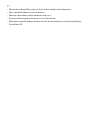 9
9
-
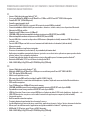 10
10
-
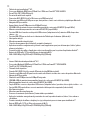 11
11
-
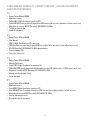 12
12
-
 13
13
-
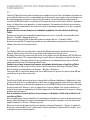 14
14
-
 15
15
-
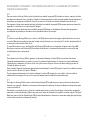 16
16
-
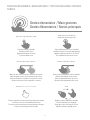 17
17
-
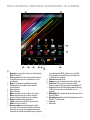 18
18
-
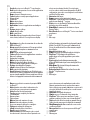 19
19
-
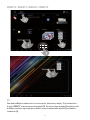 20
20
-
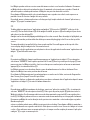 21
21
-
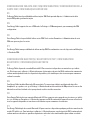 22
22
-
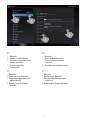 23
23
-
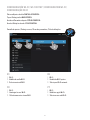 24
24
-
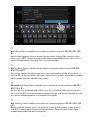 25
25
-
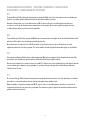 26
26
-
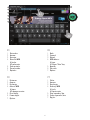 27
27
-
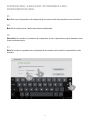 28
28
-
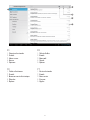 29
29
-
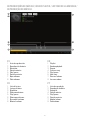 30
30
-
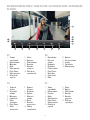 31
31
-
 32
32
-
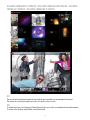 33
33
-
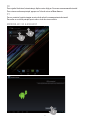 34
34
-
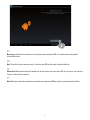 35
35
-
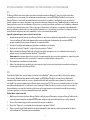 36
36
-
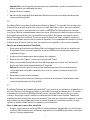 37
37
-
 38
38
-
 39
39
-
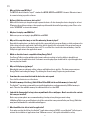 40
40
-
 41
41
-
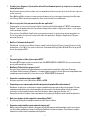 42
42
-
 43
43
-
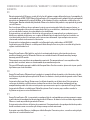 44
44
-
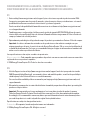 45
45
-
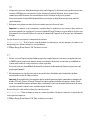 46
46
-
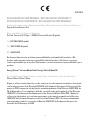 47
47
-
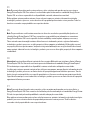 48
48
-
 49
49
-
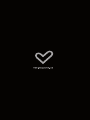 50
50
Energy i8 Quad 3G Manuel utilisateur
- Catégorie
- Comprimés
- Taper
- Manuel utilisateur
dans d''autres langues
- English: Energy i8 Quad 3G User manual
- español: Energy i8 Quad 3G Manual de usuario
- português: Energy i8 Quad 3G Manual do usuário
Autres documents
-
ENERGY SISTEM Energy s7 Manuel utilisateur
-
ENERGY SISTEM x7 Quad Manuel utilisateur
-
 ENERGY SISTEM Android Media Player 6308 Manuel utilisateur
ENERGY SISTEM Android Media Player 6308 Manuel utilisateur
-
ENERGY SISTEM Pro 4 Mode d'emploi
-
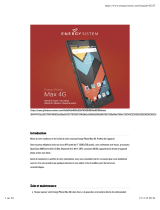 ENERGY SISTEM Energy Phone Max 4G Mode d'emploi
ENERGY SISTEM Energy Phone Max 4G Mode d'emploi
-
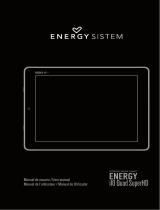 ENERGY SISTEM i10 Quad Super HD Manuel utilisateur
ENERGY SISTEM i10 Quad Super HD Manuel utilisateur
-
ENERGY SISTEM i10 Dual Manuel utilisateur
-
 ENERGY SISTEM ENERGY i8 Manuel utilisateur
ENERGY SISTEM ENERGY i8 Manuel utilisateur
-
 ENERGY SISTEM s7 Dual Manuel utilisateur
ENERGY SISTEM s7 Dual Manuel utilisateur
-
NGS Odysea 5 HD Manuel utilisateur